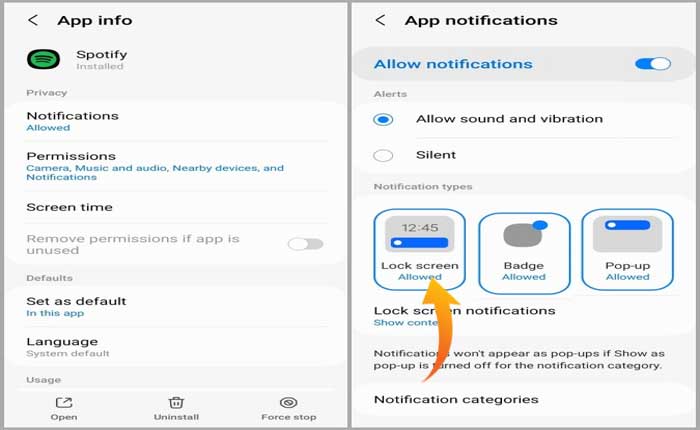
¿Estás enfrentando el problema de que Spotify no se muestra en la pantalla de bloqueo? Si tu respuesta es SÍ entonces estás en el lugar correcto.
La pantalla de bloqueo permitirá a los usuarios acceder fácilmente a las funciones del reproductor Spotify y los usuarios pueden pausar o reproducir y cambiar canciones en la pantalla de bloqueo.
Desafortunadamente, los usuarios encuentran el problema al intentar utilizar los reproductores de música de Spotify desde la pantalla de bloqueo.
Si también enfrenta el mismo problema y no puede pausar o reproducir música desde la pantalla de bloqueo, no se preocupe.
En esta guía, aprenderá por qué Spotify no aparece en la pantalla de bloqueo y cómo solucionar este problema.
¿Por qué Spotify no aparece en la pantalla de bloqueo?
Es posible que te encuentres con el problema «Spotify no se muestra en la pantalla de bloqueo» por varias razones. Algunas de las razones más comunes son:
- Habilite la notificación de la pantalla de bloqueo para Spotify.
- El widget de música de la pantalla de bloqueo está deshabilitado.
- Versión desactualizada de la aplicación Spotify.
- Instalación incorrecta.
- Los errores y fallas técnicas están causando el problema.
Cómo solucionar el problema de que Spotify no se muestra en la pantalla de bloqueo
Si tiene un problema con Spotify que no aparece en la pantalla de bloqueo, puede solucionarlo siguiendo los pasos que se describen a continuación.
Habilitar notificación de pantalla de bloqueo para Spotify
Una de las razones más comunes por las que Spotify no aparece en el problema de la pantalla de bloqueo es la notificación de la pantalla de bloqueo deshabilitada.
Puede encontrar este problema porque accidentalmente deshabilitó la notificación de la pantalla de bloqueo de Spotify.
Entonces puedes comenzar a solucionar este problema habilitando la notificación de la pantalla de bloqueo para Spotify.
Así es como puedes hacerlo:
En dispositivo Android:
- Abre el Ajustes aplicación.
- Buscar Notificacion de la aplicación desde la barra de búsqueda.
- Seleccionar Spotify de la lista.
- Aquí activa el Permitir notificaciones y asegúrese de que Notificación de pantalla de bloqueo también está habilitado.
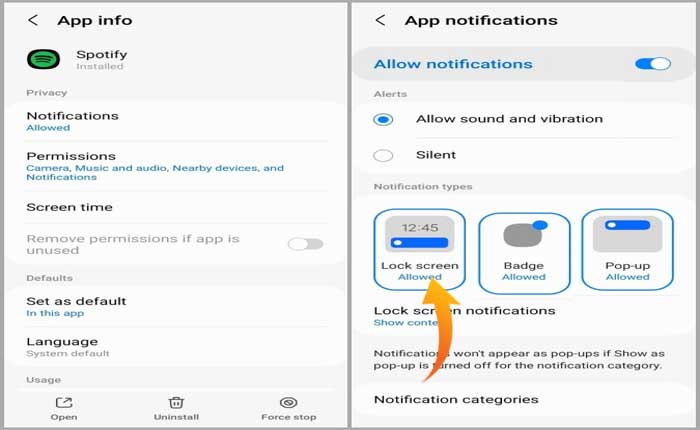
- Eso es todo.
En dispositivo iPhone:
- Abre el Ajustes aplicación.
- Desplácese hacia abajo y seleccione Spotify.
- Ir a Notificaciones.
- Activar el Permitir notificaciones opción.
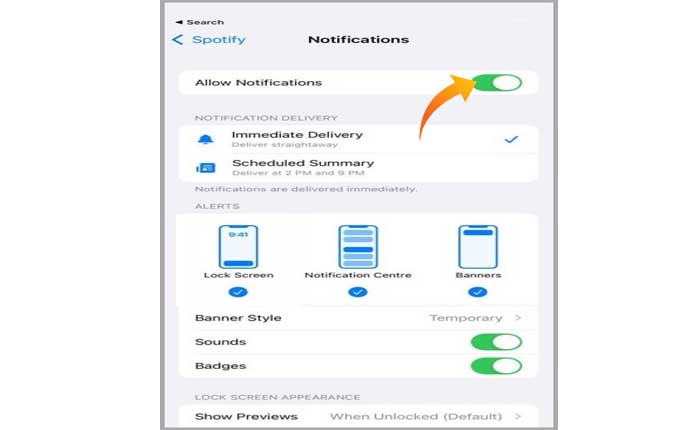
- Bajo la Alertas sección asegúrese de seleccionar la Bloquear pantalla opción.
- Eso es todo.
Verifique las categorías de notificaciones para Spotify (Android)
Android permite a los usuarios habilitar o deshabilitar tipos específicos de notificaciones.
Es posible que se encuentre con este problema y no pueda ver las notificaciones de Spotify en la pantalla de bloqueo porque cambió las categorías de notificaciones de Spotify de la pantalla de bloqueo a otra cosa.
Así es como puedes volver a habilitarlo:
- Mantenga presionado elIcono de la aplicación Spotifyy toca elicono de informacióndesde el menú.
- Ir aNotificaciones.
- Seleccionar Categorías de notificación.
- Aquí habilite el interruptor al lado deMúsica Spotify.
Habilitar el widget de música en la pantalla de bloqueo (Android)
A continuación, debe asegurarse de que las aplicaciones puedan mostrar el widget de música en la pantalla de bloqueo de su teléfono.
Así es como puedes hacerlo:
- Abre el Ajustes aplicación.
- Navega hasta el Bloquear pantalla y seleccione widgets.
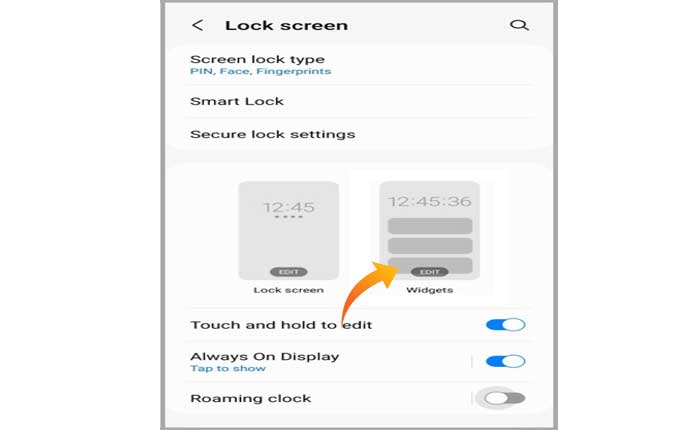
- Habilite el botón de alternancia al lado de Música.
- Si desea ver información de música de Spotify en Siempre en exhibición luego regrese a la notificación de la pantalla de bloqueo.
- Ir aSiempre en exhibición.
- Habilite el interruptor al lado de Mostrar información musical.
- Eso es todo.
Habilitar widgets de pantalla de bloqueo (iPhone)
Si no puede ver el reproductor de Spotify en la pantalla de bloqueo, los widgets de la pantalla de bloqueo se desactivan desde la configuración.
Así es como puedes verificar y habilitar los widgets de la pantalla de bloqueo en iPhone:
- Abre el Ajustes aplicación.
- Ir a Identificación facial y contraseñae ingrese su contraseña de pantalla de bloqueo.
- Ahora, desplácese hacia abajo y habilite el botón de alternancia al lado de Widgets de pantalla de bloqueo.
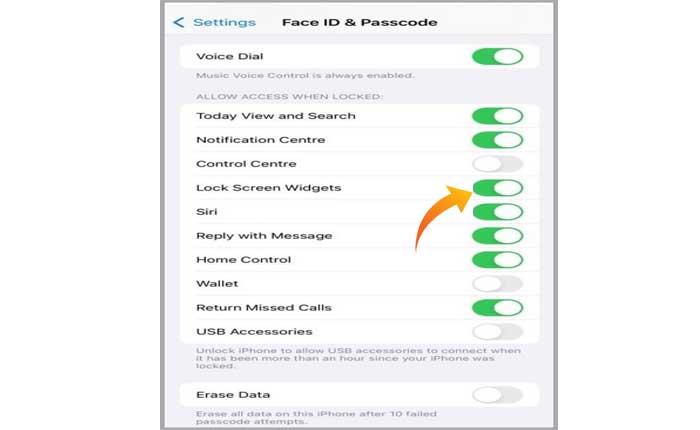
- Eso es todo.
Actualiza la aplicación Spotify
Si está utilizando la versión desactualizada de la aplicación Spotify, entonces debe ser la razón por la que enfrenta este problema.
En ese caso, actualizar la aplicación Spotify a la última versión posiblemente resuelva su problema.
Para actualizar la aplicación, vaya a Google Play Store o Tienda de aplicaciones y buscar el Spotify aplicación.
Una vez que encuentre la aplicación, toque el Actualizar botón junto al nombre de la aplicación.
Espere a que se complete el proceso de actualización y verifique si su problema está solucionado.
Reinstale la aplicación Spotify
Si ha intentado todo pero sigue teniendo el mismo problema, lo último que puede hacer es desinstalar y reinstalar la aplicación Spotify.
Esto resolverá todos los problemas causados por archivos corruptos y una instalación incorrecta.
Eso es todo lo que necesitas saber sobre cómo solucionar el problema de que Spotify no se muestra en la pantalla de bloqueo.